Petunjuk Pengguna Pages untuk Mac
- Selamat datang
- Yang baru
-
- Mengubah font atau ukuran font
- Mengatur font default
- Cetak tebal, miring, garis bawah, dan coret
- Mengubah warna teks
- Menambahkan bayangan atau kerangka ke teks
- Mengubah kapitalisasi teks
- Menyalin dan menempel gaya teks
- Menambahkan efek sorotan ke teks
- Memformat tanda pisah, tanda hubung, dan tanda kutip
-
- Menggunakan iCloud Drive dengan Pages
- Mengekspor ke Word, PDF, atau format file lainnya
- Membuka buku iBooks Author di Pages
- Mengurangi ukuran file dokumen
- Menyimpan dokumen besar sebagai file paket
- Memulihkan versi dokumen sebelumnya
- Memindahkan dokumen
- Menghapus dokumen
- Mengunci dokumen
- Melindungi dokumen dengan kata sandi
- Membuat dan mengelola template khusus
- Hak Cipta

Mengubah ukuran, memindahkan, atau mengunci tabel di Pages di Mac
Mengubah ukuran tabel
Mengubah ukuran tabel akan memperbesar atau memperkecil tabel; ini tidak mengubah jumlah baris dan kolom dalam tabel.
Buka app Pages
 di Mac Anda.
di Mac Anda.Buka dokumen dengan tabel, klik tabel, lalu klik
 di pojok kiri atas.
di pojok kiri atas.Seret kotak putih pada tepi tabel untuk memperbesar atau memperkecil tabel:
Mengubah ukuran baris dan kolom secara bersamaan: Seret persegi berwarna putih di pojok.
Mengubah ukuran tabel secara proporsional: Shift-seret persegi berwarna putih di pojok.
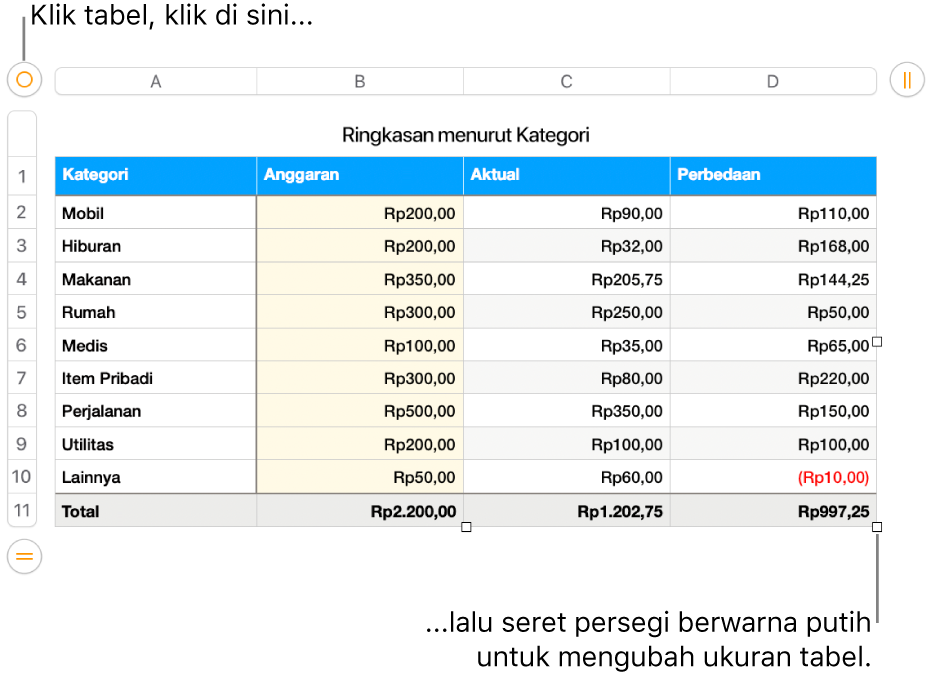
Memindahkan tabel
Buka app Pages
 di Mac Anda.
di Mac Anda.Buka dokumen dengan tabel, klik tabel, lalu seret
 di pojok kiri atas.
di pojok kiri atas.Catatan: Jika tabel tidak berpindah dengan bebas, tabel mungkin diatur agar berpindah bersama teks saat Anda mengetik. Untuk mengubah pengaturan ini, klik tabel; klik bar samping Format
 , klik tab Susun; lalu klik Tetap di Hlm.
, klik tab Susun; lalu klik Tetap di Hlm.
Mengunci atau membuka tabel
Anda dapat mengunci tabel agar tidak dapat diedit, dipindahkan, atau dihapus.
Buka app Pages
 di Mac Anda.
di Mac Anda.Buka dokumen dengan tabel, lalu lakukan salah satu hal berikut:
Mengunci tabel: Klik tabel, lalu pilih Susun > Kunci (dari menu Susun di bagian atas layar komputer Anda).
Membuka tabel: Klik tabel, lalu pilih Susun > Buka.